Fotoritocco con Gimp
Correggere le immagini con Gimp
Gimp possiede delle funzionalità di fotoritocco avanzate che ci permettono di intervenire sulle immagini migliorandone la qualità e i colori. A volte possono bastare semplicemente i comandi di messa a punto automatici, altre volte invece è necessario utilizzare i pannelli di controllo del bilanciamento colore, della saturazione e della luminosità.
Nel primo esempio usiamo Colori/Auto/Bilanciamento del bianco.
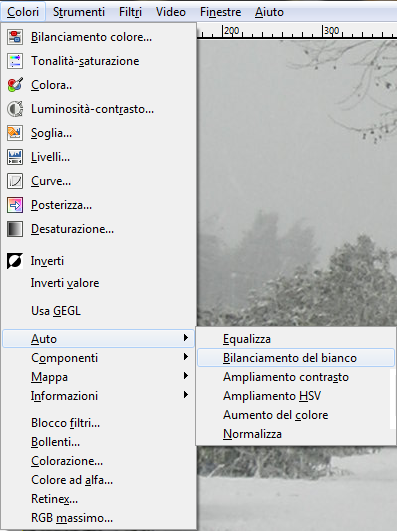
Con questo semplice comando automatico ravviviamo i colori di un paesaggio innevato e sbianchiamo la neve.

In questo secondo esempio invece usiamo Colori/Bilanciamento colore.
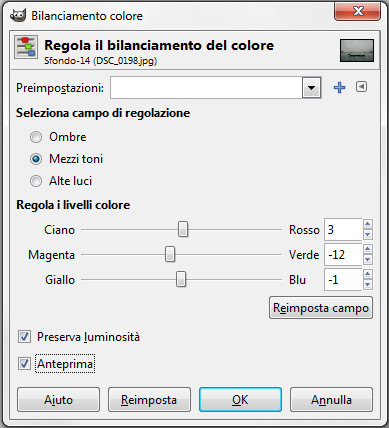
Interveniamo sui Mezzitoni e virare leggermente verso il rosso la tonalità della foto che risultava troppo fredda.

In questo terzo esempio invece interveniamo con Colori/Tonalità e Saturazione per ravvivare i colori aumentando saturazione e tonalità e diminuendo luminosità.
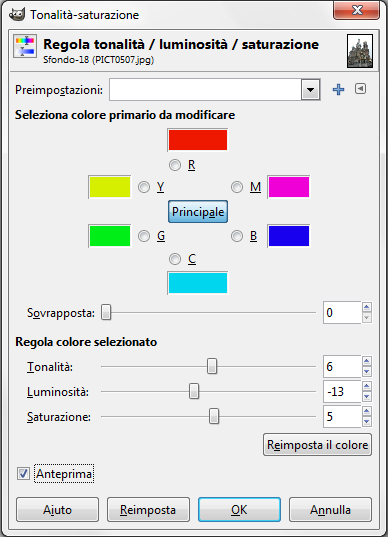
In questo modo recuperiamo anche una parte del cielo.

| < Prec. | Succ. > |
|---|
